Пользователю иногда нужно перевести документ Ворд в формат «pdf». Сделать это несложно, если знать как преобразовать «doc» в «pdf» с использованием внешних программ.
С помощью стандартных инструментов
Сама программа Word от компании Microsoft позволяет сохранять документы в разных форматах, в том числе в пдф. Преобразовать документ Ворд в пдф можно, воспользовавшись следующей инструкцией:
- Найти вкладку «File» в открытой программе Word.

- Щелкнуть по ней левой кнопкой мыши (ЛКМ).
- В открывшемся списке найти пункт «Сохранить как».

- Выбрать место куда будет сохранена информация.

- Когда откроется окно выбора местоположения сохраненнных данных, нажать на последнюю строчку под названием «Тип файлов».
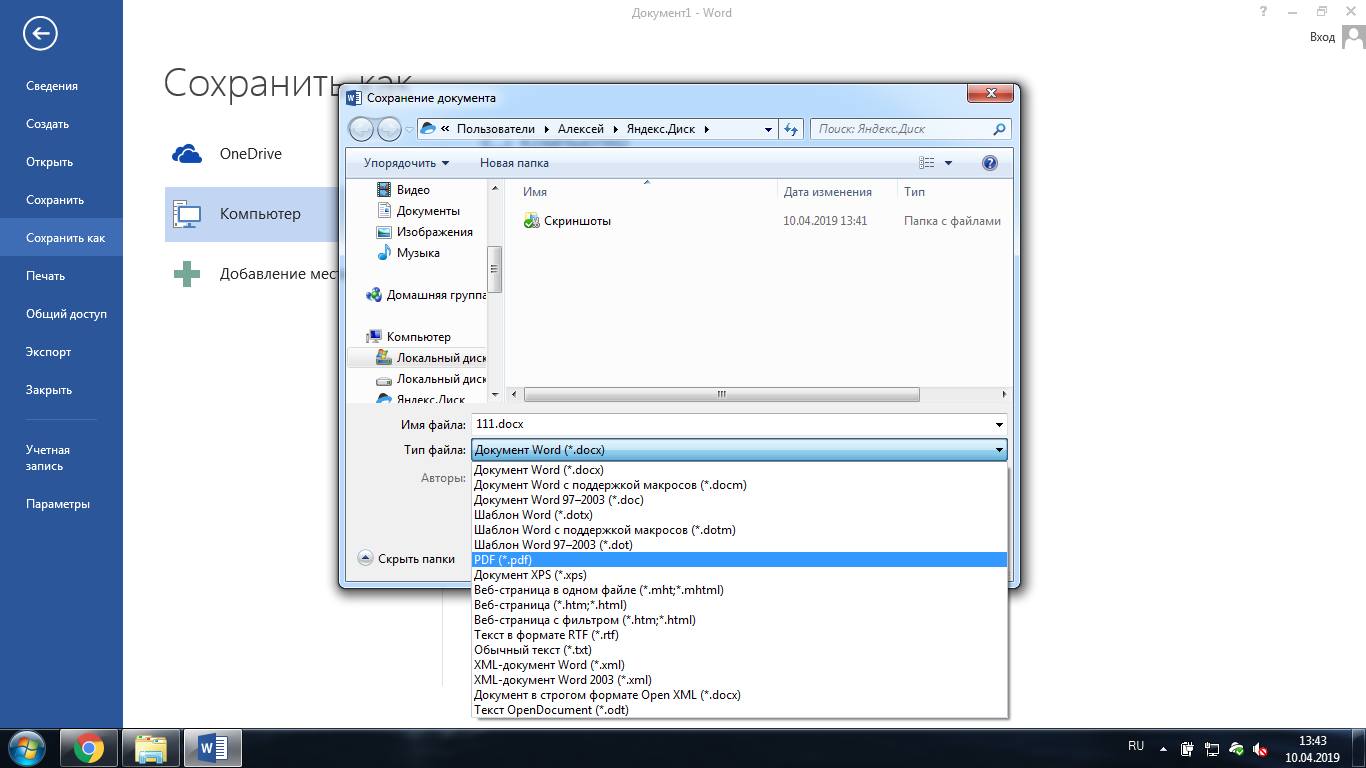
- Из выпавшего списка кликнуть по pdf.
- Таким образом, документ из Ворда будет конвертирован и сохранится в формате pdf.
Кроме вышеописанного способа для перевода документа в пдф можно воспользоваться онлайн-сервисами. Они помогут конвертировать большое количество файлов сразу, без открытия каждого.
Онлайн-сервисы
Инструкция для сохранения документа Ворд в формат pdf через онлайн-сервис SodaPFOnline:
- После перехода на сайт откроется онлайн утилита для конвертирования.
- Кликнуть по кнопке справа экрана под названием «Choose File». Либо использовать альтернативный вариант слева от этой кнопки. Использование последнего варианта подразумевает выделение нужных файлов на компьютере и перетаскивание их в окно с названием «Drop File Here».

- Выбрать необходимые файлы из открывшегося окна.
- Щелкнуть ЛКМ «Открыть».

- Начнется автоматическая конвертация в пдф формат.

- После окончания конвертации пользователю нужно будет выбрать один из предложенных вариантов сохранения документа на компьютер.
- Нажав «View Download in browser», можно скачать результат к себе на компьютер в папку «Загрузки».
- Введя название почтового ящика в специальное поле второго варианта и нажав кнопку «Send To Email», документ будет отправлен по почте.
Также есть еще несколько аналогичных сервисов для сохранения вордовского документа в pdf, процедура работы с ними идентична вышеописанной:
Печать на виртуальный принтер
Пользователь может сохранить документ в пдф через печать на виртуальный принтер. Для этого необходимо скачать утилиту DoPDF, после чего:
- Установить утилиту.
- Открыть текст в Ворде.
- Нажать кнопку файл и щелкнуть «Печать».

- В открывшемся списке снова кликнуть по кнопке с одноименным названием.
- Откроется окно настройки печати. Кликнуть по разделу «Имя» и выбрать виртуальный принтер doPDF.

- Щелкнуть «Ок».
- Перед пользователем откроется окно настроек файла. Выбрать нужный и нажать кнопку «Ок».
В некоторых версиях Windows в системе предустановлен Microsoft PDF Printer. Это тоже виртуальный принтер, который может помочь сохранить документ Word в пдф. Процедура работы аналогична вышеописанной.
Есть и другие программы, которые конвертируют файлы в ПДФ без использования виртуального принтера.
Программы-конвертеры
Одним из специализированных конвертеров, которые позволяют перевести документы Word в pdf, является утилита Total Doc Converter. Следует придерживаться следующего алгоритма:
- Приложение интегрируется в операционную систему.
- Открыть программу.
- В окне слева выбрать папку, в которой находятся текстовая информация.
- Поставить галку напротив файла, который будет конвертирован.

- Щелкнуть по кнопке одноименного формата для конвертации.
- В появившемся окне выбрать папку, куда надо сохранить информацию после конвертации.

- Нажать «Старт».
Это не единственная утилита, существуют аналогичные программы со схожими функциями:
Помимо текста в ПДФ-документах можно сохранять вордовский фон.
Сохранение фона в формате ПДФ
Сохранить фон в формате ПДФ после конвертирования можно через печать на виртуальный принтер:
- Открыть документ.
- Щелкнуть левой кнопкой мыши по вкладке «File».
- В выпавшем списке найти «Печать».
- Выбрать виртуальный принтер.

- В отобразившемся на экране окне нажать «Параметры».
- Отобразится еще одна рамка на экране с настройками. В ней поставить галочку напротив пункта «Print background colors and images» в вкладке «Параметры печати».

- Щелкнуть «Ок».
Конвертация в OpenOffice
Open Office – это свободно распространяемый пакет офисных приложений. Создает конкуренции таким компаниям, как Microsoft.
В «Open Office» также можно провести конвертацию в пдф:
- Открыть текст в приложении.
- Нажать «File».
- Щелкнуть «Экспорт в PDF».

- Задать нужные настройки.

- Нажать «Export» и выбрать место, куда следует сохранить конвертированный текст.
LibreOffice
Для конвертации информации из Libre Office в PDF выполняем следующие действия:
- Открыть документ в этой утилите.
- Кликнуть по вкладке «File» в левом верхнем углу.
- В открывшемся списке выбрать «Экспорт в PDF».
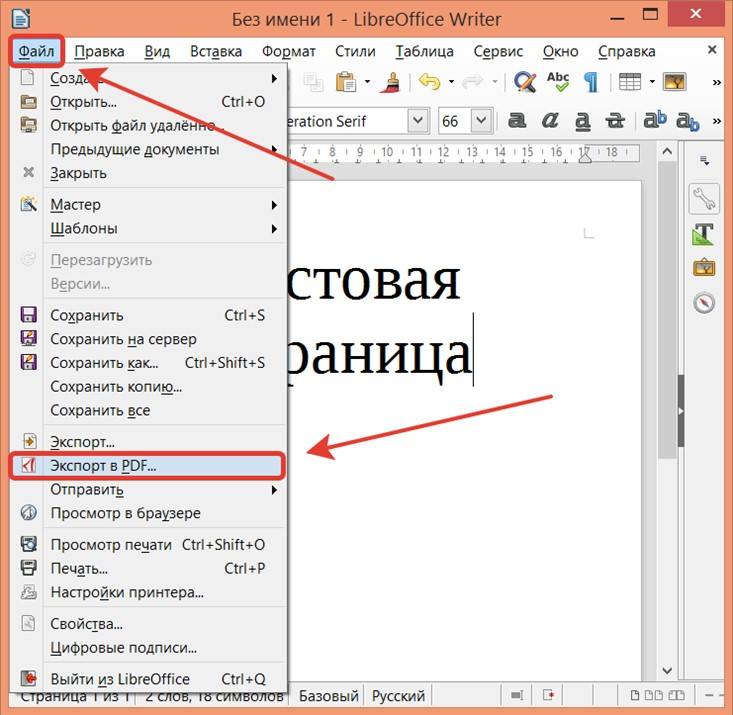
- Откроется окно с настройками. Если не нужно задавать дополнительные параметры, то лучше оставить их по умолчанию.
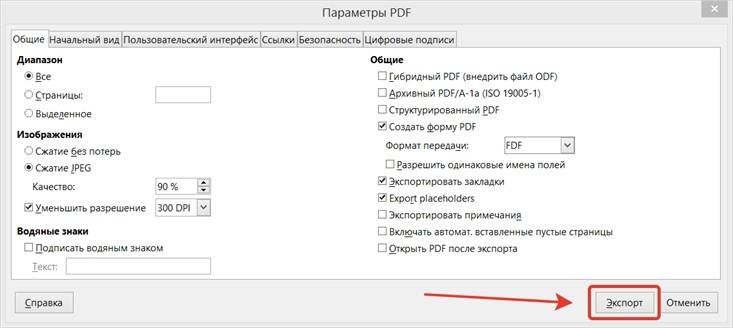
- Кликнуть «Экспорт».
- Открыть каталог, куда нужно сохранить конвертированную информацию.
- Щелкнуть «Сохранить».

С помощью перечисленных выше методов пользователь сможет легко и просто конвертировать вордовский файл в ПДФ.